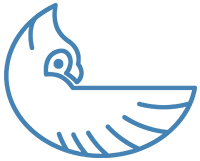Introdução
O pacote {shinylive} permite executar aplicativos Shiny inteiramente no navegador, convertendo-os em arquivos estáticos com tecnologia WebAssembly. Neste tutorial, vamos percorrer o processo de instalação e explicar como configurar o gerenciamento de ativos para que seus aplicativos Shiny possam ser executados sem servidor.
1. Instalando o pacote {shinylive}
Você tem duas opções principais para instalar {shinylive}:
Opção 1: instalar a partir do CRAN
Execute o seguinte comando no R:
install.packages("shinylive")Isso instala a versão estável mais recente do CRAN.
Opção 2: Instalar a versão de desenvolvimento do GitHub
Para obter os recursos e atualizações mais recentes, use o pacote pak:
# Se o pak não estiver instalado, instale-o primeiro
install.packages("pak")
pak::pak("posit-dev/r-shinylive")Escolha a opção que melhor atende às suas necessidades.
2. Configurar o gerenciamento de ativos
O pacote {shinylive} baixa os ativos essenciais da web (arquivos HTML, JavaScript, CSS, WASM) necessários para executar aplicativos Shiny no navegador. Esses ativos são armazenados em cache localmente para carregamento mais rápido.
Verifique as informações dos ativos instalados
Após a instalação, verifique se os recursos estão instalados e veja os detalhes da versão:
shinylive::assets_info()Esta função exibe a versão do pacote, a versão do recurso e o diretório de cache local.
Aqui está um exemplo de saída:
shinylive R package version: 0.3.0.9000
shinylive web assets version: 0.9.1
Local cached shinylive asset dir:
→ /root/.cache/shinylive
Installed assets:
• /root/.cache/shinylive/shinylive-0.9.1Baixe manualmente ativos específicos (opcional)
Se precisar forçar o download de uma versão específica do recurso, execute:
shinylive::assets_download("0.1.5")Substitua '0.1.5' pela versão desejada.
Limpar ativos antigos
Para remover ativos desatualizados e liberar espaço, use:
shinylive::assets_cleanup()Ou para remover uma versão específica:
shinylive::assets_remove("0.1.5")3. Confirmando sua configuração
Após a instalação, confirme se tudo está funcionando corretamente executando:
shinylive::assets_info()Isso deve imprimir os detalhes da versão atual e o caminho do cache onde os ativos estão armazenados. Se tudo estiver configurado corretamente, você estará pronto para exportar e executar seus aplicativos Shiny usando {shinylive}.
Leitura adicional
- Introdução ao Shinylive para R
Obtenha uma visão geral do Shinylive, seus componentes e seus benefícios. - Instalando e configurando Shinylive (R)
Aprenda a instalar o pacote {shinylive} e configurar o gerenciamento de recursos. - Criando um aplicativo Shinylive básico (R)
Crie e exporte seu primeiro aplicativo Shinylive. - Incorporando aplicativos Shinylive em documentos Quarto (R)
Aprenda a integrar aplicativos Shinylive diretamente em seus documentos Quarto.
Conclusão
Instalar e configurar o {shinylive} no R é o primeiro passo para criar aplicativos Shiny sem servidor que são executados diretamente no seu navegador da web. Seguindo este guia, você aprendeu como instalar o pacote, configurar o gerenciamento de ativos e verificar sua instalação. Com essas ferramentas, você está pronto para converter e implantar aplicativos Shiny para páginas da web interativas e estáticas.
Explore mais artigos
Aqui estão mais artigos da mesma categoria para ajudá-lo a se aprofundar no tópico.
Reuso
Citação
@online{kassambara2025,
author = {Kassambara, Alboukadel},
title = {Instalando e configurando Shinylive (R)},
date = {2025-03-17},
url = {https://www.datanovia.com/pt/learn/interactive/r/shinylive/installation.html},
langid = {pt}
}